Bytt mellom faner i hvilken som helst nettleser ved hjelp av hurtigtaster
For de tastaturninjaene som hater å bruke musen, er det viktig å bytte mellom faner i nettleservinduet, siden de fleste sannsynligvis har en flok fliper åpne samtidig. Jeg bruker personlig musen min til å navigere i faner, men det er tider når det er lettere å bare bruke tastaturet, som når jeg skriver mye og trenger å få litt info fra en annen fane raskt.
Avhengig av nettleseren din, kan tastaturgenveiene variere litt, men heldigvis er mange av dem likt. Ikke bare det, men noen nettlesere som Chrome har et par forskjellige snarveier for å navigere på faner på forskjellige måter. Du kan bare rulle gjennom dem en etter en, gå til høyre, du kan hoppe rundt, du kan gå til forrige faneblad eller du kan gå til den første eller siste fanen. Chrome har til og med en kul snarvei for å få tilbake den siste fanen du lukket.
I denne artikkelen vil jeg gå gjennom de fire store nettleserne (IE, Chrome, Firefox og Safari) og vise deg de forskjellige måtene å navigere og bytte mellom faner.
Hurtigkoblinger for Internet Explorer

Hvis du bruker IE, bruker du Windows, noe som betyr at du sikkert er kjent med ALT + TAB- hurtigtasten for å bytte mellom åpne programmer. I så fall er alt du trenger å gjøre for å bytte mellom faner i IE, å trykke CTRL + TAB . Det vil ganske enkelt rotere gjennom alle fanene fremover og deretter starte fra begynnelsen igjen når du kommer til den siste fanen til høyre.
Hvis du vil gå den andre veien, til høyre til venstre, trykk deretter CTRL + SHIFT + TAB . Hvis du vil gå til en bestemt kategori, kan du trykke CTRL + N, hvor N er et tall mellom 1 og 8. Dessverre kan du ikke gå forbi 8, så hvis du har mer enn åtte faner, har du å bruke en annen tastaturgenvei, eller bare klikk på den. CTRL + 9 tar deg til den siste kategorien, selv om det er mer enn 8!
Det er en siste tastatursnarvei, som kan være nyttig for noen mennesker: CTRL + K. Dette vil bare duplisere den nåværende kategorien i en ny kategori. Tidligere versjoner av IE før IE 11 pleide å ha en funksjon kalt QuickTabs som lar deg se alle dine faner i et rutenett med miniatyrbilder, men det er fjernet. Når det gjelder navigeringsfaner, handler det om det for IE.
Hurtigkoblinger for Google Chrome-faner
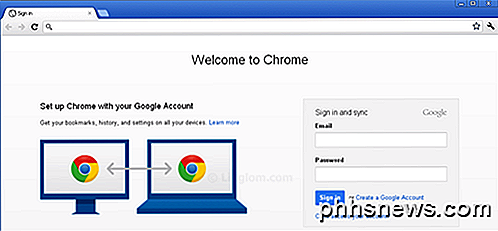
På samme måte som i IE kan du komme rundt Chrome-faner ved hjelp av noen av de samme hurtigtaster, noe som er praktisk hvis du må bruke forskjellige nettlesere til forskjellige formål. CTRL + TAB vil fungere på samme måte og flytte deg en fane fra venstre til høyre. CTRL + SHIFT + TAB vil flytte deg til høyre til venstre en fane. Du kan også bruke CTRL + N på samme måte. Den eneste forskjellen i Chrome er at sammen med CTRL + TAB og CTRL + SHIFT + TAB, kan du også bruke CTRL + PgDown og CTRL + PgUp hvis du foretrekker disse nøklene.
Den eneste ekstra hurtigtast for Chrome er CTRL + SHIFT + T, som åpner den siste fanen du lukket. Jeg har funnet dette spesielt nyttig ved mange anledninger.
Firefox-snarveier
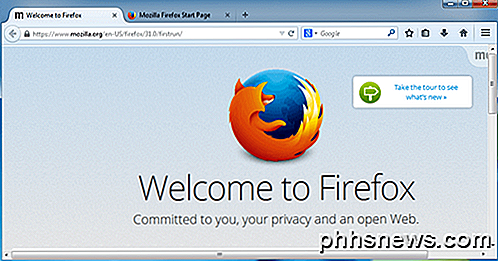
Firefox har et par snarveier som er litt forskjellige fra Chrome og IE. For det første, de som er de samme: CTRL + TAB, CTRL + SHIFT + TAB og de tilknyttede med PgDown og PgUp, CTRL + SHIFT + T, CTRL + N og CTRL + 9.
I Firefox er det et par snarveier for å flytte faner også. Hvis du for eksempel trykker på CTRL + SHIFT + PgUp, flytter den nåværende kategorien til venstre. CTRL + SHIFT + PgDown flytter gjeldende fane til høyre. Det er også CTRL + HOME og CTRL + END, som vil flytte den nåværende kategorien til henholdsvis start eller slutt. Til slutt har Firefox en fin tastatursnarvei, CTRL + SHIFT + E, som åpner Tab Groups View, som lar deg bare velge hvilken som helst kategori ved å bruke høyre og venstre pilene på tastaturet og trykke Enter.
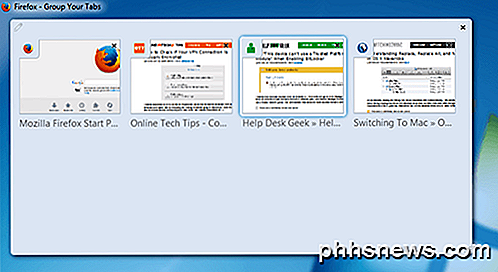
Safari-snarveier
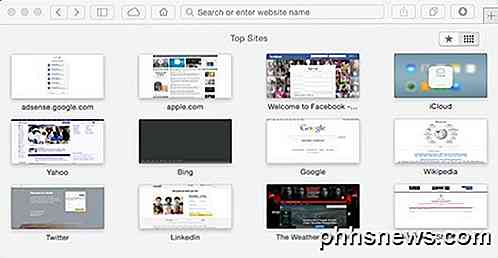
Siden Safari ikke er oppdatert for Windows versjon 5, vil vi bare snakke om Safari snarveier på Mac. Safari 7 er den nyeste versjonen av Safari for OS X Mavericks, men Safari 8 vil bli utgitt i 2014 når OS X Yosemite kommer.
Igjen, fungerer standard CTRL + TAB og CTRL + SHIFT + TAB også på Safari helt fint. Du kan også erstatte disse med COMMAND + SHIFT + [ og COMMAND + SHIFT +] . Ctrl + N-tastaturgenveien virker ikke på Safari dessverre. Som Firefox har CTRL + SHIFT + E snarvei for å vise deg alle faner, har Safari en lignende visning ved hjelp av COMMAND + SHIFT + \ .
Du kan også få tilbake den siste lukkede kategorien som du kan i andre nettlesere, men i Safari er snarveien COMMAND + Z.
Det handler om det! Forhåpentligvis kan du være mer produktiv ved å bruke disse hurtigtastene i nettleseren du ønsker. Hvis du vet om noen snarveier for å administrere faner som jeg ikke nevnte her, gi oss beskjed i kommentarene. Nyt!

Slik overfører du samtaler på iPhone
Du tror at viderekobling ville være en enkel ting å sette opp på iPhone. Selv om det ikke er veldig komplisert, kan du aktivere det avhengig av om telefonleverandøren bruker GSM- eller CDMA-standarden. Hvis du bruker et GSM-nettverk, som AT & T eller T-Mobile, kan du gjøre det rett fra telefonen innstillinger.

De 5 beste gratis iPhone-spillene (som egentlig er gratis)
"Freemium" -spill, som de nå er kollektivt referert til, er en pest i app-butikker av alle slag, enten det er Apples iTunes, Google Play, eller Windows-butikken. Lampooned i South Park-episoden "Freemium er ikke gratis", spill som Simpsons: Tapped Out ble satt i gang for aktivt og bevisst å skape Skinner-boksscenarier hvor spillerne kunne spille et spill for "gratis", bare for å finne ut at deres evne til å nivåere opp eller legge til nye elementer var låst under en paywall for valutaer i spillet.



